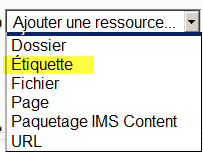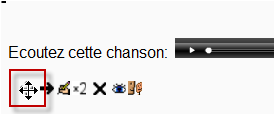« Paramètres de l'étiquette » : différence entre les versions
De MoodleDocs
Aucun résumé des modifications |
(ajout de liens externes) |
||
| (Une version intermédiaire par un autre utilisateur non affichée) | |||
| Ligne 1 : | Ligne 1 : | ||
{{ | {{Étiquette}} | ||
*Avec le mode édition activé, trouvez le menu déroulant "Ajouter une ressource" dans la section où vous voulez afficher votre étiquette. | == Comment afficher une étiquette == | ||
*Cliquez sur " | |||
* Avec le mode édition activé, trouvez le menu déroulant "Ajouter une ressource" dans la section où vous voulez afficher votre étiquette. | |||
* Cliquez sur "Étiquette" | |||
[[Fichier:ajouteretiquette.png]] | [[Fichier:ajouteretiquette.png]] | ||
*Ajoutez votre texte ou vos ressources. | * Ajoutez votre texte ou vos ressources. | ||
*Cliquez "Enregistrer et revenir au cours" | * Cliquez "Enregistrer et revenir au cours" | ||
*Vous pouvez ensuite déplacer l'étiquette en utilisant l' | * Vous pouvez ensuite déplacer l'étiquette en utilisant l'icône | ||
[[Fichier:deplaceretiquette.png]] | [[Fichier:deplaceretiquette.png]] | ||
== Voir aussi == | |||
*Tutoriels vidéos : | |||
**[http://public.iutenligne.net/informatique/logiciels/moodle/formation-moodle/Chapitre-2/Sous-section-2-2-9.html Utiliser les étiquettes] | |||
**[http://public.iutenligne.net/informatique/logiciels/moodle/formation-moodle/general/index.html 100 tutoriels vidéos pour Moodle] | |||
Dernière version du 9 juin 2013 à 12:44
Comment afficher une étiquette
- Avec le mode édition activé, trouvez le menu déroulant "Ajouter une ressource" dans la section où vous voulez afficher votre étiquette.
- Cliquez sur "Étiquette"
- Ajoutez votre texte ou vos ressources.
- Cliquez "Enregistrer et revenir au cours"
- Vous pouvez ensuite déplacer l'étiquette en utilisant l'icône
Voir aussi
- Tutoriels vidéos :